Введение
Работа с неотзывчивыми приложениями может вызвать значительные сбои, особенно при выполнении критических задач на вашем компьютере HP. Изучение упрощённых методов завершения работы приложений может сэкономить время и помочь вам поддерживать производительность. Это руководство предлагает комплексные методы завершения работы приложений на устройствах HP и стратегии для уменьшения этих сбоев.
Освоение простых методов управления зависшими программами не только повышает вашу эффективность, но и гарантирует бесперебойную работу вашего компьютера HP. Следуя разработанным стратегиям, вы получите навыки, необходимые для безопасного и эффективного разрешения замораживаний программного обеспечения.

Понимание необходимости принудительного завершения работы
В некоторых случаях приложения на вашем компьютере HP могут стать неотзывчивыми из-за таких факторов, как ошибки программного обеспечения, недостаточные системные ресурсы или конфликт с другими программами. Это может затормозить прогресс и вызвать разочарование. Знание того, как принудительно завершать эти приложения, становится важным.
Принудительное завершение работы включает в себя завершение процесса приложения без использования стандартных процедур закрытия. Этот метод незаменим для удаления проблемных приложений, когда они не реагируют на обычные команды. Понимание того, когда и почему следует использовать этот метод, может предотвратить потерю данных и улучшить управление временем.
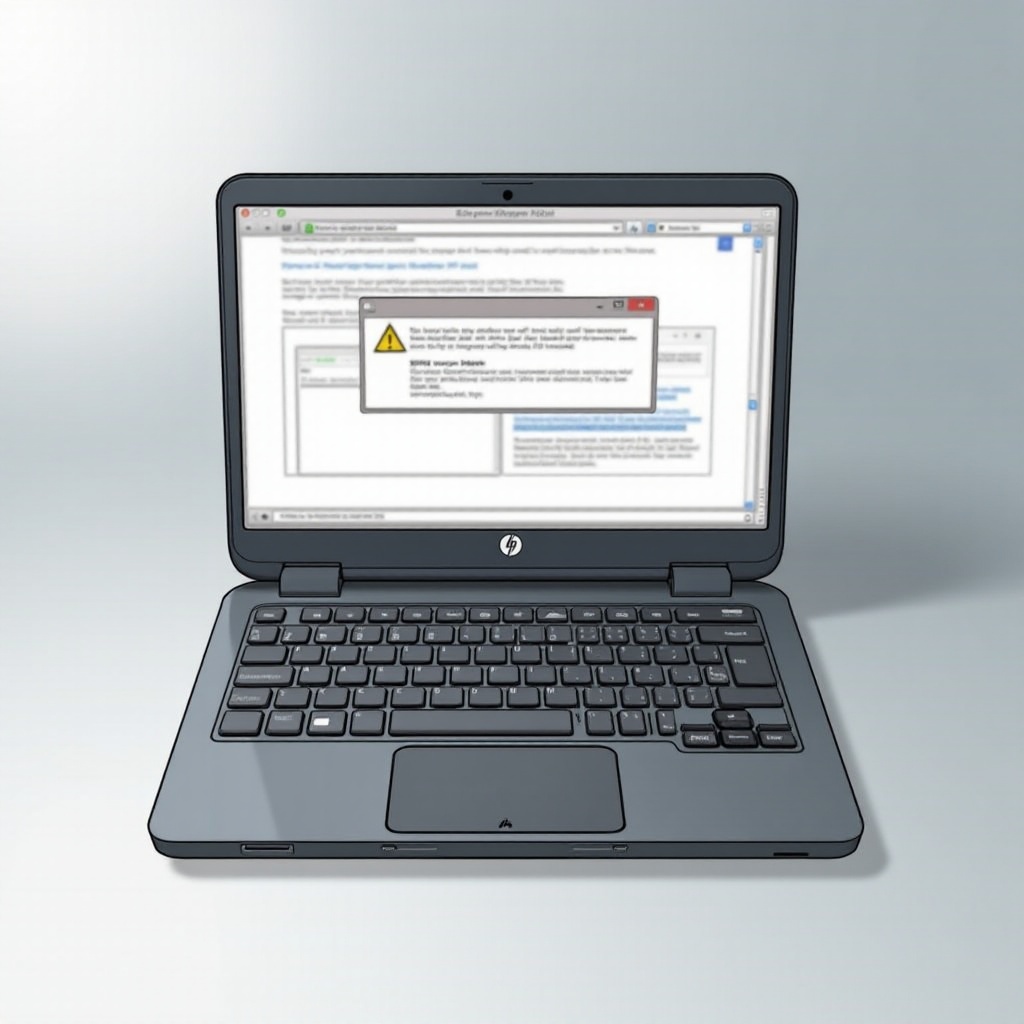
Как принудительно завершить работу приложений на устройстве HP
Знание способов управления неотзывчивыми приложениями на вашем устройстве HP может быть спасением. Вот основные методы:
Метод 1: Использование диспетчера задач
- Нажмите ‘Ctrl + Shift + Esc’, чтобы открыть диспетчер задач.
- Перейдите на вкладку ‘Процессы’ в окне диспетчера задач.
- Найдите неотзывчивое приложение в списке.
- Кликните по приложению, затем выберите ‘Завершить задачу’, чтобы закрыть его, освобождая ресурсы для продолжения работы.
Метод 2: Горячие клавиши
- Нажмите одновременно ‘Ctrl + Alt + Delete’.
- Из меню выберите ‘Диспетчер задач’.
- В диспетчере задач найдите проблемное приложение.
- Выберите неотзывчивое приложение и нажмите ‘Завершить задачу’.
Оба метода эффективны для быстрого разрешения неотзывчивых приложений. Однако, если эти шаги не работают, необходимо исследовать дополнительные варианты.
Использование командной строки для принудительного завершения работы
Если методы диспетчера задач не удались, командная строка предоставляет альтернативу для принудительного завершения работы приложений на вашем устройстве HP. Хотя это более продвинутый метод, он эффективно завершает постоянные процессы:
- Нажмите ‘Клавиша Windows + R’, чтобы открыть окно ‘Выполнить’.
- Введите ‘cmd’ и нажмите Enter, чтобы открыть командную строку.
- В командной строке введите ‘tasklist’ и нажмите Enter, чтобы увидеть все работающие процессы.
- Определите процесс, связанный с проблемным приложением.
- Введите ‘taskkill /IM [processname.exe] /F’, заменив ‘[processname.exe]’ на фактическое имя процесса, и нажмите Enter.
Эта команда насильственно останавливает неотзывчивое приложение, восстанавливая производительность и отзывчивость вашего компьютера.
Предотвращение зависаний приложений на компьютерах HP
Вместо того чтобы постоянно сталкиваться с неотзывчивыми приложениями, примите превентивные меры для их предотвращения. Рассмотрите эти методы, чтобы уменьшить будущие инциденты:
Держите программное обеспечение в актуальном состоянии
- Регулярно проверяйте наличие обновлений для вашей операционной системы и приложений.
- Включите автоматические обновления, чтобы гарантировать, что вы всегда используете последние версии.
Оптимизация производительности системы
- Регулярно проводите обслуживание системы, такое как очистка диска и дефрагментация.
- Управляйте программами автозапуска, чтобы уменьшить время загрузки при запуске.
- Используйте инструменты повышения производительности, чтобы выявить и устранить потенциальные замедления системы.
Направляя внимание на производительность вашей системы и поддерживая программное обеспечение в актуальном состоянии, можно значительно снизить риск зависания приложений.

Продвинутые советы по устранению неполадок с неотзывчивыми приложениями
Если вы часто сталкиваетесь с зависаниями приложений, исследуйте эти продвинутые советы по устранению неполадок:
- Проведите сканирование на наличие вредоносного ПО и вирусов, так как они могут вызывать нестабильную работу программного обеспечения.
- Рассмотрите возможность увеличения объема ОЗУ для лучшего поддержания более требовательных приложений.
- Используйте диспетчер задач для мониторинга аппаратных ресурсов, выявляя приложения, которые используют избыточную память или ЦП.
Используя эти стратегии, можно уменьшить частоту и интенсивность проблем с приложениями, значительно улучшив общее впечатление от работы с компьютером.
Заключение
Освоение методик принудительного завершения работы приложений на вашем компьютере HP является необходимостью для поддержания производительности и обеспечения бесперебойной работы. Используйте диспетчер задач, командную строку и превентивные стратегии для эффективного управления и снижения замораживаний приложений. Придерживаясь активного подхода, ваше устройство HP будет постоянно обеспечивать надежную производительность.
Часто задаваемые вопросы
Что делать, если Диспетчер задач не открывается?
Если Диспетчер задач не открывается, используйте метод командной строки для принудительного завершения работы приложений. В качестве альтернативы перезагрузите компьютер, чтобы решить проблему.
Есть ли риски, связанные с принудительным завершением работы приложений?
Принудительное завершение работы может привести к потере несохраненных данных и не является универсальным решением. Используйте его только в крайнем случае и часто сохраняйте свою работу, чтобы минимизировать потерю данных.
Как я могу минимизировать необходимость в принудительном завершении приложений?
Примите профилактические меры, такие как обновление системы, управление программами автозагрузки и мониторинг системных ресурсов, чтобы уменьшить количество неподходящих приложений.


